“数位屏”这个名词,对于从事平面广告、动漫、工业设计,服装设计等相关工作的用户并不陌生,将LED显示器与数位板整合于一身,使用触控笔在液晶屏幕上直接手写、绘画等操作,是一件广受青睐的生产力工具。
Wacom,一家数位板系统、笔感应式数位屏系统和数字界面解决方案制造商,其数位屏产品在业界可谓是大名鼎鼎,受到许多专业人士的青睐。如果你是一名相关从业人员,想购买一台数位屏,那么大多数人会给你推荐Wacom,听人说,在数位屏产品中,除了只分为Wacom和其他品牌

咱也不知道真假。
本文,我和大家分享的就是一台来自张大妈众测的Wacom One数位屏的使用体验,感谢众测君翻拍,笔芯~

一、外观与细节
对行外人来说,数位屏算是一类比较小众的数码产品,但从业人员对 数位屏相当熟悉。大部分品牌的数位屏产品外观比较类似,像一台留着“跑马边”的大号Pad。这台Wacom One的机身尺寸225 x 357 x 14.6 mm,重约1000g,算得上轻薄便携;整体外观简约大方,正面是一块13.3英寸屏幕和一个“WACOM”字样的品牌LOGO。
这台数位屏的机身和iPad Air相比尺寸明显要大很多,但厚度仅仅比iPad Air厚一点点。


Wacom One的上边框宽约20mm,左右宽约27mm,下边框宽约30mm。黑色的跑马边看上去好像挺宽,其实放在这么大尺寸的机身上还算比较和谐。屏幕表面附上了一层防眩光纸感膜,从名字上就能看出,它能起到耐磨、防刮、防眩光的作用,还能增加数位板的手写体验和笔触的真实感。

背部是一种白色的硬塑料外壳,官方把这种白称为“月砂白”,塑料后盖虽然质感上不如金属后盖,不过搭配磨砂质感的屏幕和谐统一,也算耐看。背部上下各有2个防滑垫,中间是一个暗刻的LOGO。

上面的两个防滑垫其实还兼职内置折叠式支架,撑起角度约19°,为什么是19呀,让我这种强迫症患者很是尴尬。在实际体验中,这个倾斜角度符合人体工学设计,伏案工作很舒服。


在这两个折叠支架下暗藏玄机,左边的支架下方是三支替换笔尖,旁边是笔尖更换器;右边的支架下方是产品型号、生产日期、SN码和一些安全标志。


在机身的上方设有开关键、指示灯和Type-C接口。

细心的同学可能已经发现了,在顶部中间怎么有一个编制环一样的东西?刚开始我也很纳闷,原来这是一个笔插,不使用触控笔的时候可以插在这个笔差中,预防丢失。


Wacom One为用户准备了一支4096级压感的触控笔,外壳为黑白撞色设计的塑料材质,磨砂质感具备防滑、防汗功能;笔尖和我们平时用的中性笔笔头差不多大小,笔尖内置磁芯而且不需要电池。我在使用过程中发现,这支笔进行绘画时,笔尖与磨砂屏幕之间的摩擦,带给我非常真实的反馈。
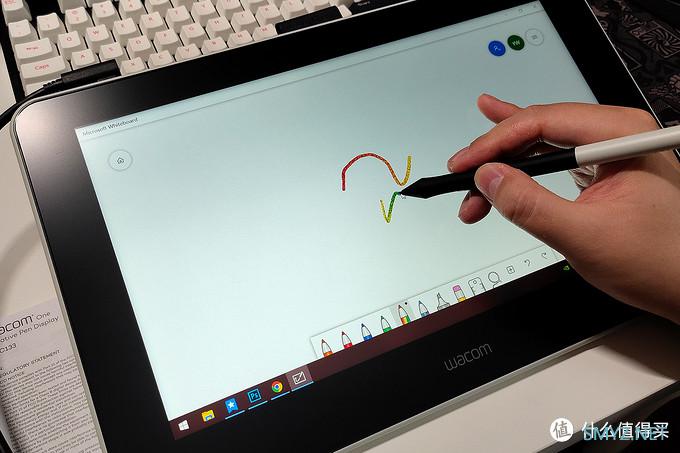
这支压感笔不但使用感受很像一支真实的笔,它的外形也像极了一支普通的签字笔,我们可以使用日常书写习惯,握姿、手感也不分伯仲。

本节末,再来看看Wacom One的包装吧。白色为主的纸箱,一张产品图占据了大部分正面空间,左侧是产品型号,简单直接的设计让我们一眼就能认出这货是Wacom One。

背部主要介绍了Wacom One的主要功能,1920x1080的FHD屏幕、72% NTSC色彩表现、无源无线压感笔等;还介绍了数位屏简单的三个设置步骤。
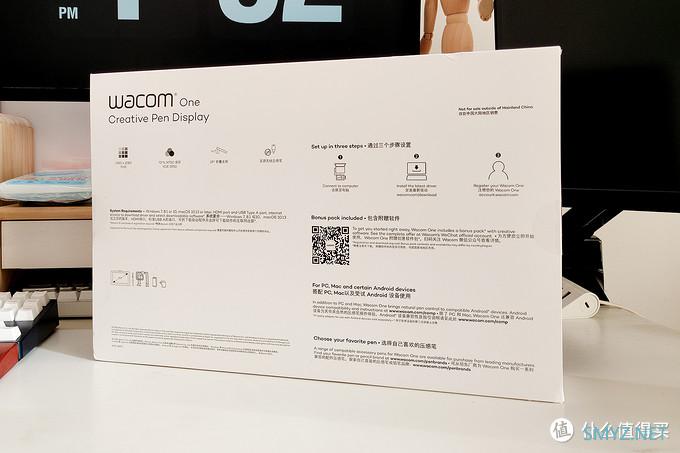
标准的一套配件:Wacom One 创作数位屏主机、压感触控笔、多合一数据线、电源适配器、质保卡和说明书。

Wacom One的数据线并不是分开的,而是采用了多合一设计,将充电线、HDMI视频线、USB数据线、Type-C接口数据线集成在一起,虽然精简了线材数量,但弊端也是有的,如果USB接口、视频接口和插电源的位置的距离比较远,那就尴尬了。
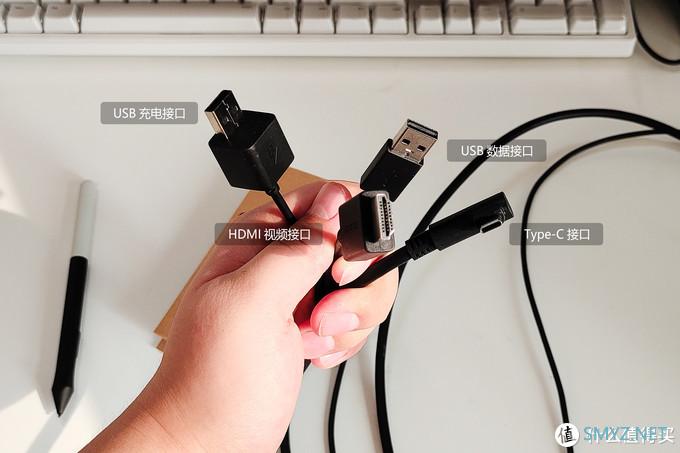
电源适配器采用了分体式的设计,可能是为了方便适配不同国家的充电标准。

二、功能与设置
介绍了Wacom One数位屏的外观,接下来就和我一起体验一番吧。接上数据线,下载并安装官方驱动程序即可开机啦,开机速度要赞一个,挺快的。
开机经过简单的设置之后,在驱动程序的Wacom桌面中心,注册产品即可兑换优动漫PAINT个人版和Bamboo Paper两个非常实用的应用,关于这两个软件搭配Wacom One的体验在后面部分会详细介绍。
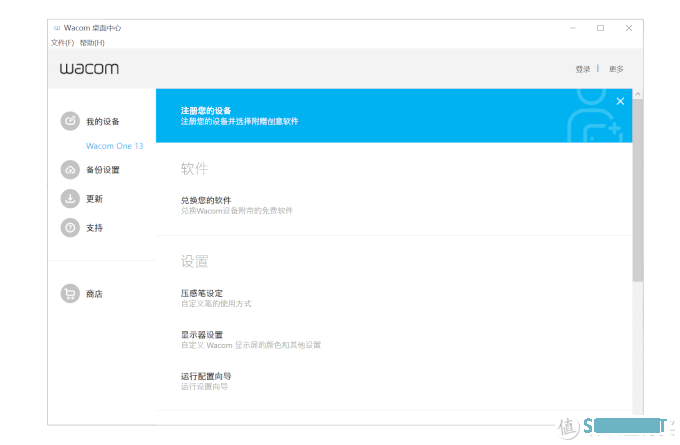
在驱动程序中的Wacom 数位板属性中,设置触控笔的笔尖感应、笔尖快捷键、侧键快捷键、屏幕控制等。
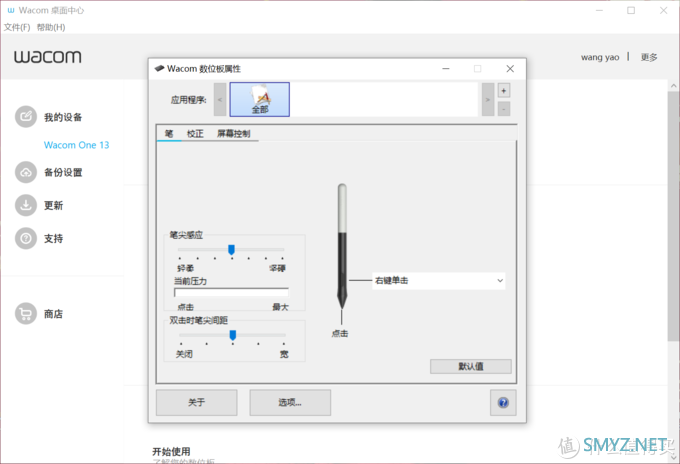
▼ 笔尖感应
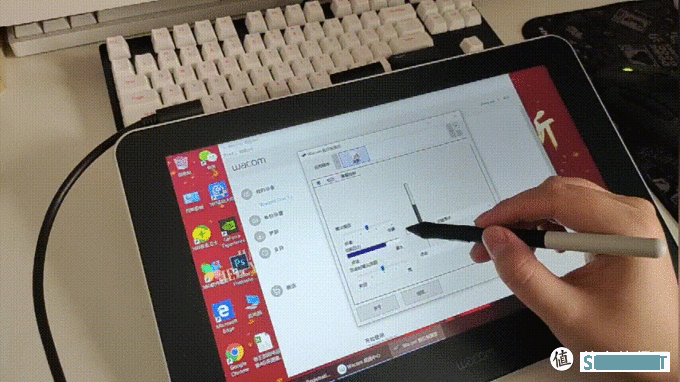
▼ 快捷设置
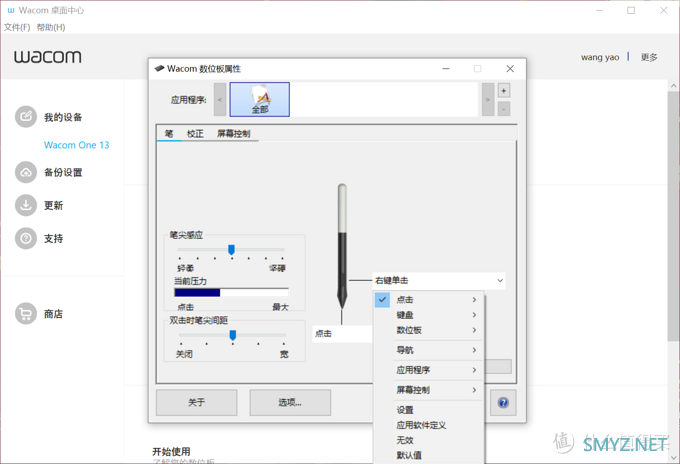
▼ 校正
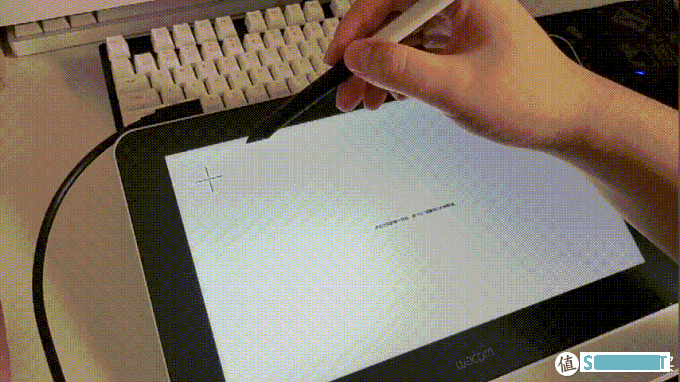
▼ 屏幕控制
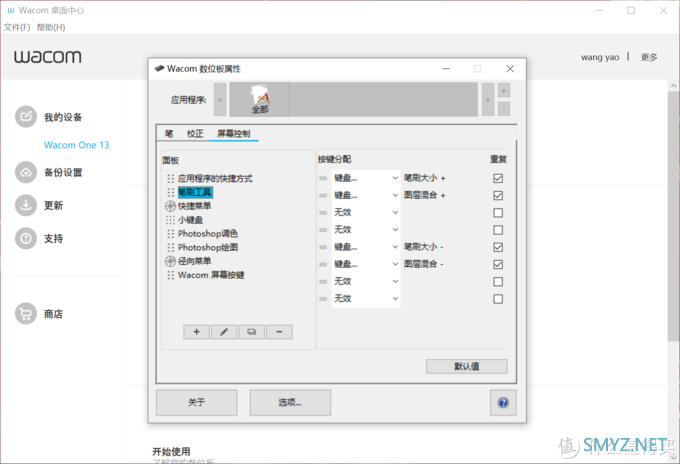
三、使用体验
1.屏幕素质
数位屏手绘、设计等用途比较专业,因此一块素质优秀的屏幕必不可少。Wacom One使用了一块13.3英寸FHD高清屏幕,分辨率1920 x 1080,NTSC 72%、96%sRGB色域覆盖,200 cd/m2亮度。屏幕可操控面积接近一张A4纸的大小,屏幕表面的摩擦力让运笔体验更真实,再加上防眩光纸感膜,更加接近真实的纸张体验。

这块屏幕NTSC 72%、96%sRGB的色域覆盖可以媲美平板、笔记本甚至独立显示器,色彩丰富,过渡平顺自然,在无需工作的时候,Wacom One可以当作电脑副屏使用。
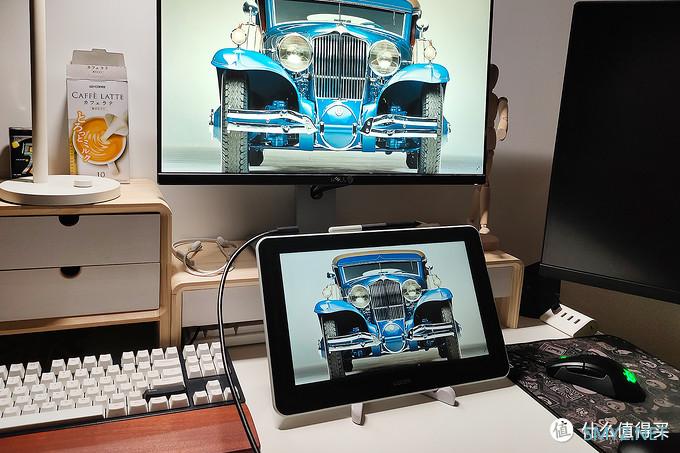
我将Wacom One屏摄图与原图放在一起进行对比,可以看出,Wacom One屏摄图整体色彩饱和度比较自然,色彩还原准确,只是图像暗部细节的表现略有欠缺。

Wacom One屏摄图

原图

Wacom One屏摄图

原图

Wacom One屏摄图

原图
2.压感式触控笔体验
压感触控笔也是影响数位屏操控的重要因素。Wacom One支持4096级压感,采用EMR 电磁感应技术,支持最大60°压感笔倾角。我在使用这支压感笔时,可以通过不同的下笔力度调节线条的粗细,让线条灵活多变,让画面富有层次感。
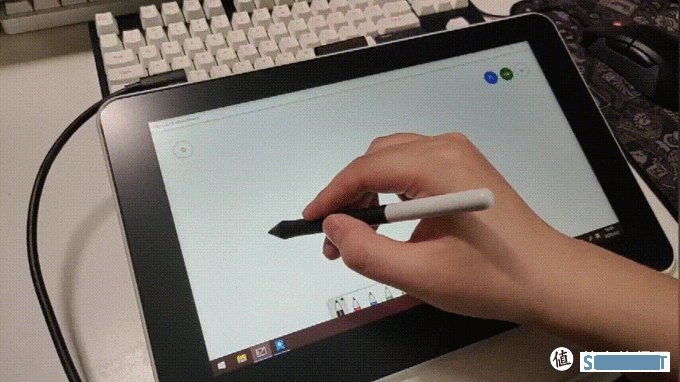
光标紧贴触控笔的笔尖,2540 LPI的触控笔笔迹分辨率让手绘线条及颜色的表现细腻、顺畅,屏幕迅速感应触控笔笔迹,正常运笔几乎感觉不到延迟与卡顿。
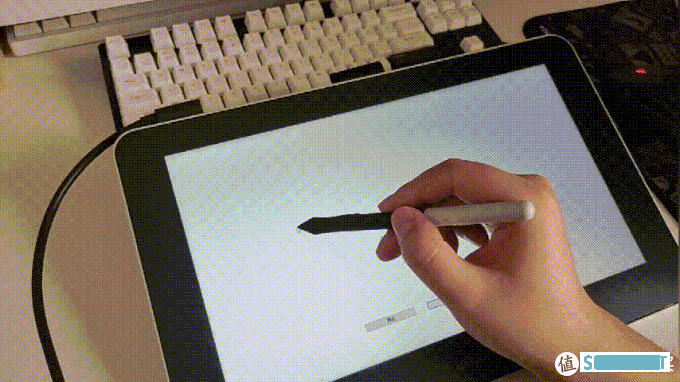
3.上手体验
Wacom One兼容Mac OS和Windows两大主流系统,支持Photoshop、Illustrator、Painter SAI、GIMP、Krita、CLIP Studio等主流绘画、设计软件,使用第三方转接头还可以连接Android设备。

除了手绘、动漫等专业操作,使用Wacom One数位屏还可以非常直观的建立思维导图、绘制图表、手写笔记等,还可以在线批阅或签署文件。
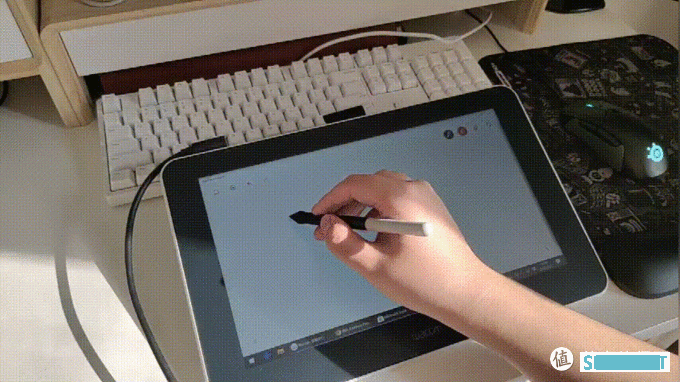
强大的书写、绘画功能离不开应用软件的匹配。手绘呢,Photoshop就能满足并不专业的我,而手绘就直接使用Win 10自带的Windows InK系统画板,在这上面可以随心所欲的书写、涂鸦、绘画。

当然,这是之前,有了Wacom One后,配套的优动漫PAINT个人版和Bamboo Pape这两个应用更专业、功能更强大,让书写与手绘更方便。先说优动漫PAINT吧,就我个人而言,不论是功能的丰富程度、页面的布局还是使用便捷性,都比Photoshop更优秀。两者相比,优动漫PAINT有着更加丰富的笔触、线条样式与尺寸,勾线、上色都很方便,更加适合搭配数位屏使用。
▼ 优动漫PAINT勾线、上色

优动漫PAINT
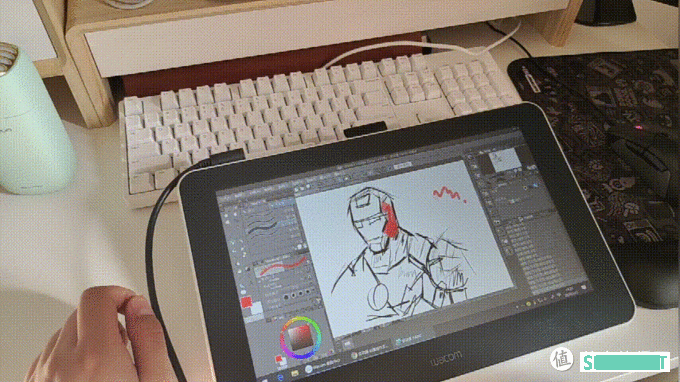
优动漫PAINT
▼ 使用Photoshop勾线、上色

Photoshop
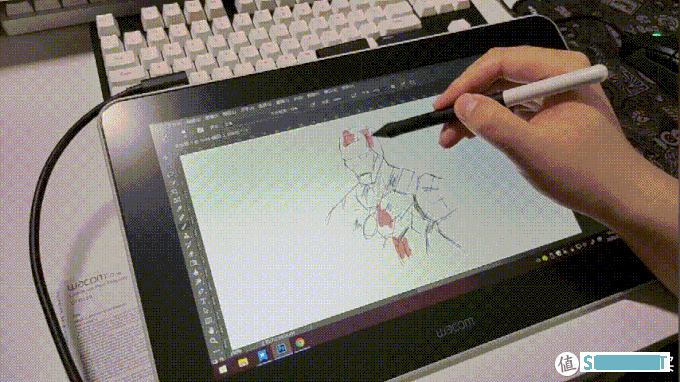
Photoshop
除了适配方面的优势,优动漫PAINT在软件官网还为用户提供了丰富的教程、素材、工具、练习和作品学习。
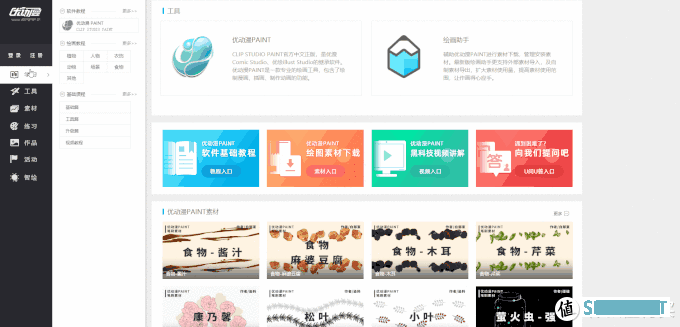
Bamboo Paper是一款手绘笔记本软件,和Win10自带的Windows InK画板有异曲同工之妙,根据不同用途设置不同的笔记本封面、页面底纹、不同的笔触等,和Windows InK相比有过之而无不及。Bamboo Paper界面简单、功能实用,就像实物笔记本一样可以创建不同的笔记本样式,随时随意书写、手绘。
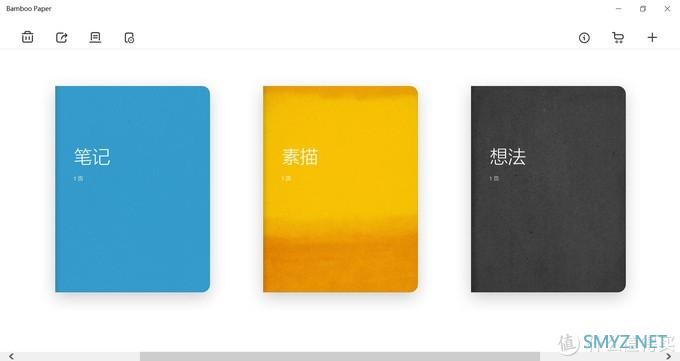
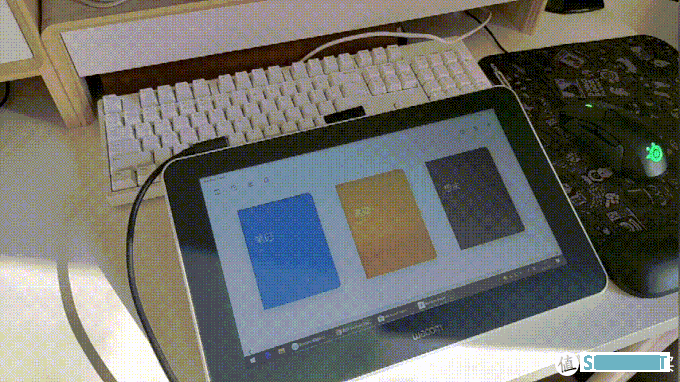
最后我要吐槽一下屏幕,虽然不像玻璃屏幕那么不耐脏,但使用几个小时之后,屏幕与手掌接触的地方还是有些“惨”。

四、总结
从产品定位来讲,Wacom One是一台专业的绘图工具,同时它也是集专业设计、日常使用等多功能于一身的“全能选手”。Wacom One外观简约时尚,13.3英寸的1080P、FHD全高清的屏幕有着72%NTSC和96%sRGB色域覆盖,画质表现出色;压感式触控笔采用无源无线、EMP 电磁感应技术,手写顺畅并支持倾斜角度识别,可有效提升工作效率;更大程度还原了屏幕以及触控笔的真实感受的反馈;配套推荐的优动漫PAINT个人版和Bamboo Pape相当好用。当然,作为一款Wacom品牌的入门级数位屏,Wacom One也是有一些地方需要改进与完善,比如屏幕对暗部细节的表现略有不足,宽容度有待提升;塑料后盖的手感和金属外壳没法比,黑边真的有点宽;再就是一直被吐槽的价格,入门级就卖到了3000+,着实有点小贵。
关于这台Wacom One的介绍到此就告一段落啦,想必各位值友对它也有了更加深入的了解,如果你是一名相关专业的从业人员亦或者是一名相关专业的学习者,Wacom One是一个值得推荐的选择,可以成为一件得心应手的生产力工具。













 加载中,请稍侯......
加载中,请稍侯......
网友评论